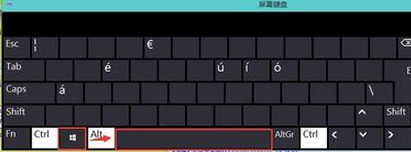萬盛學電腦網 >> windows 7教程 >> 為什麼Windows 7通知區域無法顯示操作中心圖標?
為什麼Windows 7通知區域無法顯示操作中心圖標?

操作中心列出有關需要您注意的安全和維護設置的重要消息。操作中心中的紅色項目標記為“重要”,表明應快速解決的重要問題,例如需要更新的已過期的防病毒程序。黃色項目是一些應考慮面對的建議執行的任務,例如所建議的維護任務。
平時我們可以在任務欄通知區域中找到操作中心的圖標,如圖所示:

最近有的朋友反映在通知區域中找不到操作中心的小白旗圖標了,在嘗試顯示該圖標的時候,卻發現在“打開或關閉系統圖標”中,“操作中心”的行為是“關閉”的,並且是灰色不可選的,如圖所示:

如果我們關閉了用戶賬戶控制功能(UAC),就會出現這樣的問題,所以我們首先可以檢查一下UAC是否被關掉了。
我們可以在開始菜單的搜索框中輸入 UAC,在開始菜單中就會顯示出搜索結果“更改用戶賬戶控制設置”,如圖所示:

點擊後即可查看當前UAC的設置狀態,如下圖所示,我們可以將其設置為默認的第二檔來開啟UAC功能。

重新啟動計算機之後就可以看到熟悉的“小白旗”了。
但是大部分朋友並沒有禁用過UAC,卻也遇到了同樣的問題。因此,我們可以再檢查一下組策略中有沒有禁用操作中心(僅專業版和旗艦版支持組策略)。
在開始搜索框中鍵入 gpedit.msc,回車,打開組策略編輯器(若彈出用戶賬戶控制窗口,請允許以繼續)。

依次打開“用戶配置-管理模板-開始菜單和任務欄”,從右邊細節窗口中找到並雙擊打開“刪除操作中心圖標”,將其配置為“未配置”。


重啟計算機,檢查一下圖標回來了嗎?
PS:
另外一些第三方的防護軟件也可能會取消操作中心的消息提示,大家細心檢查一遍相關設置。如果仍然無法恢復,最後還可以求助於注冊表編輯器:
在開始菜單的搜索框中輸入 regedit.exe,回車,打開注冊表編輯器。
windows 7教程排行
操作系統推薦
相關文章
copyright © 萬盛學電腦網 all rights reserved